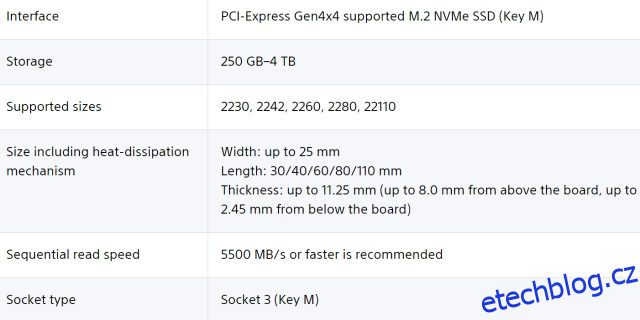Přemýšlíte o upgradu interního SSD vašeho PS5? Pokud jste odpověděli ano, jste na správném místě. PlayStation 5 dorazil s podporou instalace PS4 her na externí úložiště, ale podpora pro interní přidání dalšího vysokorychlostního SSD pro stahování dalších PS5 her přišla později. Dnes mnoho uživatelů rozšířilo své systémové úložiště upgradováním svých konzolí o vhodný interní SSD M.2 pro hry PS5 nové generace. I když to můžete provést prostřednictvím profesionála, jsme tu, abychom vás provedli procesem krok za krokem, jak snadno nainstalovat nový interní SSD do vaší konzole PS5. Nyní se podíváme na to, jak upgradovat úložiště vašeho PS5.
Table of Contents
Instalace M.2 SSD do PS5: Průvodce krok za krokem (2023)
V tomto článku vás provedeme, jak bezpečně otevřít váš PS5, získat přístup k vnitřním částem a nainstalovat SSD. Předtím se však podívejme na požadavky a určete, který SSD je vhodný pro vaši PlayStation 5.
Předpoklady pro upgrade interního úložiště PS5
1. Kupte si SSD kompatibilní s PS5
Většina PCIe Gen 4 M.2 SSD dostupných na trhu je kompatibilní s PS5. Společnost Sony zveřejnila níže uvedené podrobnosti v a podpůrný článek který uvádí požadavky na M.2 SSD pro PS5. Jak můžete vidět níže, Sony doporučuje rychlost sekvenčního čtení 5500 MB/s nebo vyšší. Podle zkušeností mnoha uživatelů fungují dobře i mírně pomalejší SSD (pod doporučenou rychlostí, ale přibližně ve stejném rozsahu). Můžete si přečíst o zkušenostech ostatních uživatelů, abyste si potvrdili, jaké budou zkušenosti.
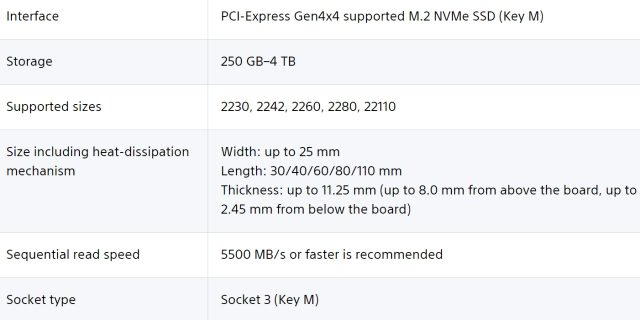 Obrázek se svolením: Sony
Obrázek se svolením: Sony
Používáme Western Digital Black SN770 (39,99 $ na Amazonu) v této příručce, což je cenově dostupný SSD Gen 4 M.2 podporovaný na PS5, i když je mírně pod doporučenou rychlostí.
2. Ujistěte se, že je váš PS5 aktualizován
PlayStation nepřišel s podporou pro rozšíření úložiště přímo z krabice. Sony vydala aktualizaci v září 2021, aby hráči mohli nainstalovat interní SSD M.2 do svých konzolí PS5. Nyní, i když od vydání aktualizace uplynula dlouhá doba, nezapomeňte aktualizovat svůj PS5 na nejnovější aktualizaci firmwaru.
3. Chladič a další základní nástroje
Konečně, PS5 také vyžaduje chladič na SSD, který se pohodlně vejde do níže uvedených velikostních požadavků. Doporučujeme zakoupit vhodný SSD, který se do těchto okrajů vejde a obsahuje i chladič. Pokud však již máte SSD, kupte si chladič kompatibilní s velikostí vašeho SSD a nainstalujte jej pomocí přiloženého návodu k použití.
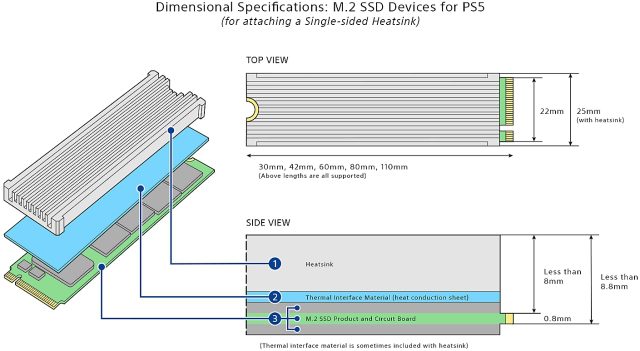 Obrázek se svolením: Sony
Obrázek se svolením: Sony
Dále k provedení upgradu SSD budete potřebovat standardní šroubovák Philips Head (křížový). Také se ujistěte, že tento postup provádíte na čistém povrchu, který nepoškrábe tělo. Na pracovní plochu můžete také umístit látku nebo podložku na stůl.
Jak nainstalovat nebo upgradovat SSD na vašem PS5
Když jsou všechny základní přípravy mimo cestu, je nyní čas vypnout PS5 a odpojit ji. Před zahájením tohoto procesu se ujistěte, že jste uzemněni, a poté postupujte podle níže uvedených kroků.
1. Nejprve musíte odstranit boční panel na vašem PS5. Za tímto účelem umístěte konzolu vodorovně tak, aby logo PS směřovalo dolů. Poté se musíte postavit ke spodní části konzoly. Poté uchopte levou rukou okraj vedle tlačítka napájení a pravou rukou diagonálně opačný roh.
2. Poté opatrně zvedněte kryt pravou rukou a vytáhněte kryt směrem k blu-ray disku (nebo k sobě). Teď by to mělo začít sjíždět. Odložte kryt na bezpečné místo, dokud jej nebudete muset vrátit.
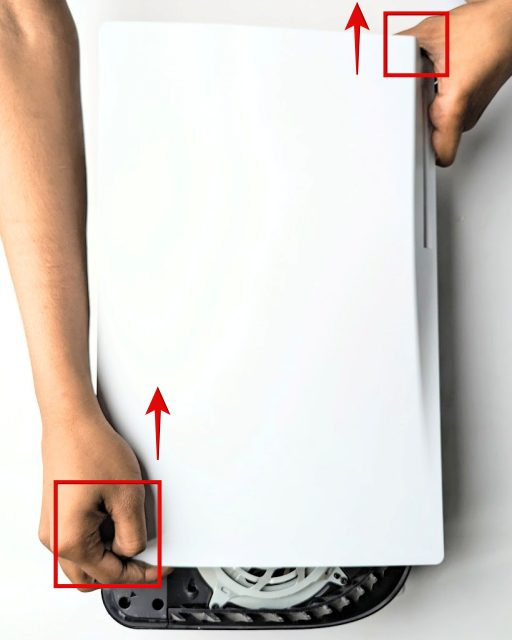
3. Dále vyhledejte rozšiřující slot SSD ve vašem PS5, který se nachází vedle chladicího ventilátoru a je zakrytý kovovou deskou. Odstraňte kryt pomocí křížového šroubováku, jak je znázorněno níže. Poté se uvolní kryt slotu SSD. Šroub a kryt SSD bezpečně uschovejte.

4. Sejmutím krytu se objeví slot M.2 SSD s označením pro různé velikosti. Zde je třeba vyjmout šroub z otvoru označeného 110 na konci slotu. Musíte také odstranit prstencovou „rozpěrku“ pod tímto šroubem. Distanční vložku a šroub přesuneme na správné místo v závislosti na délce vašeho SSD. Pokud jde o to, co dělá distanční vložka, zajišťuje, že SSD, který nainstalujete do vašeho PS5, je umístěno perfektně.

5. Nyní umístěte/přidržte SSD v dutině a analyzujte port M.2 na základě velikosti vašeho SSD. Dále umístěte distanční vložku (odstraněnou v kroku výše) do správného otvoru. Například WD SN770 je SSD M.2 2280, takže jsme umístili distanční vložku do otvoru s označením „80“.

6. Nyní zarovnejte SSD proti portu M.2 pod úhlem přibližně 45 stupňů a ujistěte se, že zářezy na portu M.2 a SSD vaší PS5 jsou zarovnané. Poté pokračujte v instalaci SSD do slotu na vašem PS5.
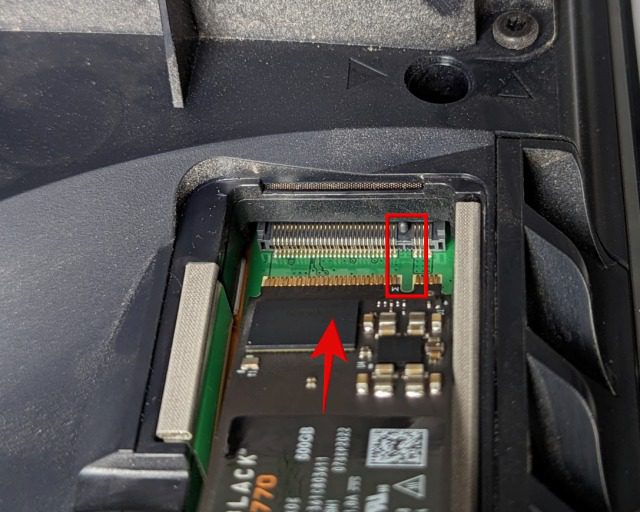
7. Po úplném zasunutí položte jeden prst na zadní stranu vašeho SSD tak, aby ležel naplocho na otvoru a rozpěrce, kterou jsme předtím umístili do otvoru. Dále zašroubujte SSD pomocí šroubu, který jsme odstranili ve třetím kroku.

8. Pokud jste si zakoupili chladič pro SSD, je čas jej nyní nainstalovat. Ujistěte se, že bude perfektně sedět s nasazeným krytem SSD. Pokud si nejste jisti, zda je chladič dostatečně tenký, podívejte se na začátek do části o kompatibilitě. Před instalací do systému PlayStation 5 můžete také připojit chladič na SSD.
Poznámka: Je povinné, aby byl nasazen také kryt SSD. Nemůžete použít SSD s větším chladičem – ty nejsou podporovány. Pokud necháte kryt SSD venku, ohrozí to design proudění vzduchu a váš disk se může přehřát.

9. Dále umístěte kryt rozšiřujícího slotu na nově nainstalovaný PS5 SSD a přišroubujte jej zpět na místo pomocí šroubováku.

10. Poté musíte znovu připevnit boční panel PS5 tak, že jej zarovnáte s háčky pod ním, jak je zvýrazněno níže. Zasuňte jej zpět na místo pomocí směrem doprava, čímž by háčky zapadly na určená místa. Uslyšíte slyšitelné cvaknutí, což znamená, že panel je bezpečně připevněn.

11. To je ono. Instalace PS5 SSD je nyní dokončena. Úspěšně jste upgradovali úložiště, ale zbývá nám ještě něco udělat. Nakonec připojte napájecí kabel a kabel HDMI ke konzole a zapněte PS5 pomocí tlačítka napájení na přední straně. Poté uvidíte obrazovku níže, což znamená, že váš PS5 detekoval SSD. Zde po zapnutí ovladače vyberte možnost „Format M.2 SSD“ a krátce poté PS5 zobrazí rychlost čtení vašeho SSD.
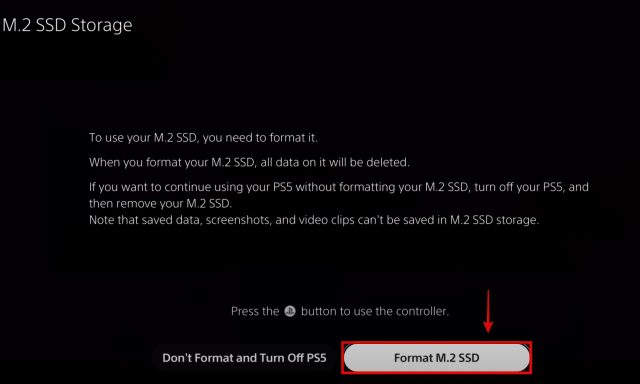
Často kladené otázky
Jak nainstaluji nebo přesunu své hry mezi upgradovaným M.2 SSD a nativním SSD PS5?
V PS5 přejděte na „Nastavení -> Úložiště -> Umístění instalace“ a nastavte instalaci her na nový disk a vestavěný 825GB SSD selektivně podle vašich potřeb. Chcete-li přesunout hry z interního úložiště na SSD, přejděte na hru a stiskněte tlačítko „Možnosti“. Poté vyberte možnost „Přesunout hry a aplikace“. Hry můžete snadno přenášet mezi úložištěm M.2 SSD a 825GB SSD.
Zruší upgrade mého úložiště PS5 o M.2 SSD záruku?
Ne, upgradujte své úložiště PS5 o nový M2. SSD nebude vyjadřovat záruku konzole. Pokud během instalace M.2 SSD nedošlo k žádnému fyzickému poškození vašeho PS5, bude záruka dodržena.
Musím před odesláním PS5 do záruky vyjmout M.2 SSD?
Ano. Společnost Sony vás žádá, abyste před odesláním konzole PlayStation 5 k reklamaci a opravě vyjmuli svůj interní disk M.2 SSD.
Zrychlí se přidáním SSD do PS5?
Ne. Nativní úložiště konzole PS5 může být rychlejší než nainstalovaný SSD v závislosti na zakoupené úložné jednotce. Rozdíl mezi dobami načítání hry však není příliš patrný.
Stačí 1TB SSD pro PS5?
Záleží na počtu her, které chcete uložit. Gran Turismo 7, nedávno vydaná závodní hra, může na PlayStation 5 zabírat přibližně 183 GB úložného prostoru.
Kolik SSD můžete připojit k PS5?
Do konzole PlayStation 5 můžete nainstalovat jeden extra SSD, nezávisle na nativním 825GB úložišti konzole. Kromě toho můžete připojit externí úložiště SSD pro ukládání titulů jiných než PS5.
Proč je PS5 SSD tak malý?
Kvůli splnění požadavků na náklady a uložení operačního systému je interní úložiště SSD na PS5 pro mnoho uživatelů poněkud omezené. Naštěstí můžete PS5 SSD snadno upgradovat.
Užijte si upgradované úložiště na vašem PS5
Upgradovat úložiště na vašem PS5 nebylo tak těžké, že? Po provedení výše uvedených pokynů nainstalujete do svého PS5 nový interní SSD. Nyní můžete na konzoli snadno uložit více her pro PlayStation 5! Nyní, když jste upgradovali úložiště, podívejte se na 20 nejlepších her pro PlayStation 5, které můžete hrát právě teď. Pokud s přáteli hrajete hry FPS pro více hráčů, zjistěte, jak nastavit a používat Discord na konzoli PS5. Chcete-li to zabalit, pokud máte nějaké pochybnosti, dejte nám vědět v komentářích níže a my vám pomůžeme.